Neste artigo, abordaremos como personalizar a tela de bloqueio do iOS 16, para que você possa aproveitar esse novo recurso que será lançado com a nova versão.
Com o iOS 16, a Apple introduziu uma tela de bloqueio substancialmente revisada no iOS, que agora é mais personalizável do que nunca e pode incluir widgets ricos em informações. Este tutorial ensinará como personalizar a tela de bloqueio do seu iPhone no iOS 16, que ainda está em desenvolvimento. Também vamos incluir os novos papéis de parede do iOS 16.
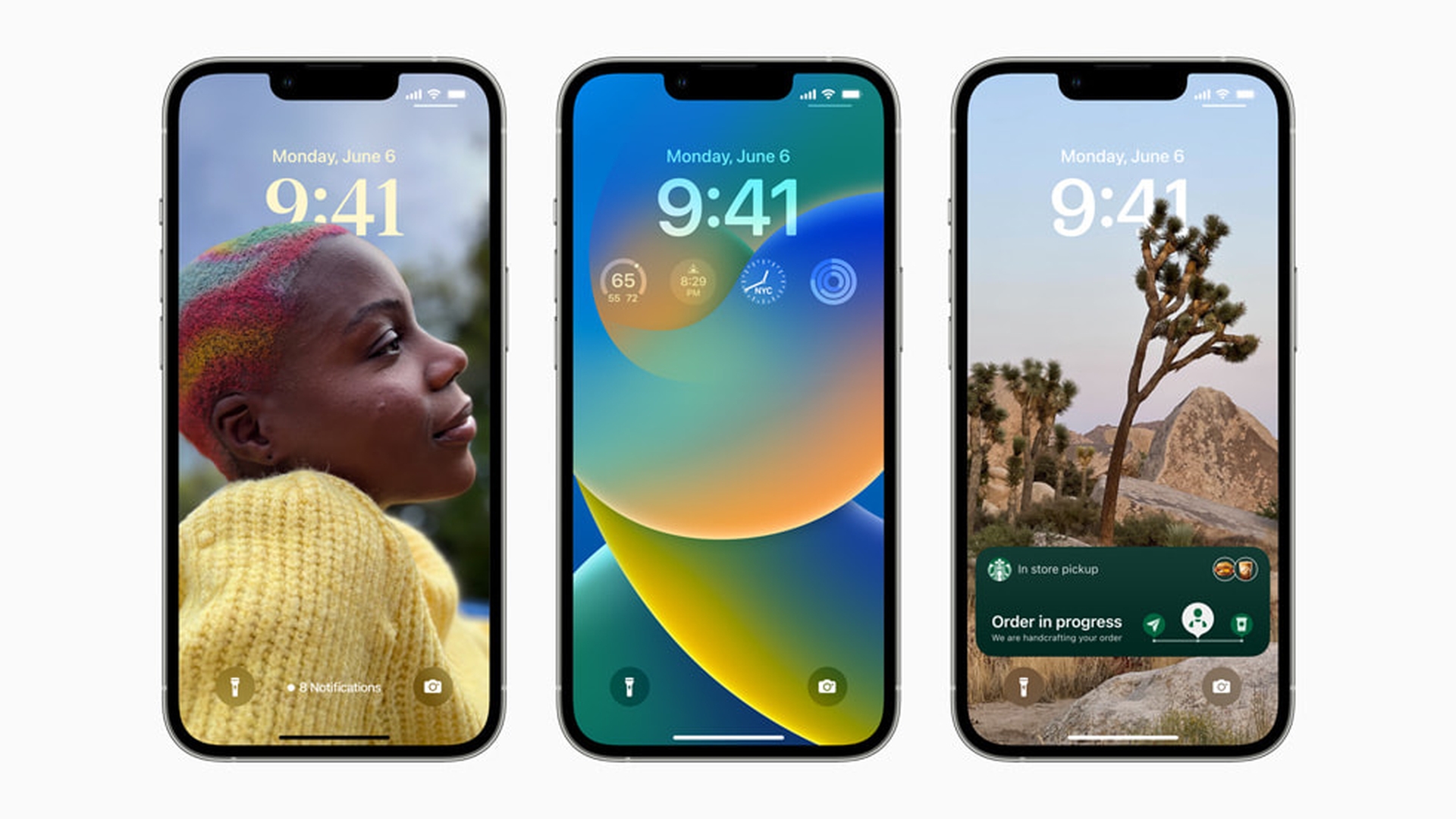
Quando sai o iOS 16?
Desenvolvedores que são membros de Programa para desenvolvedores da Apple pode baixar o iOS 16 beta. Prevê-se que um grande beta público esteja disponível para o público em geral no final de julho de 2022. No final deste outono, a Apple planeja lançar o iOS 16 para o público em geral. Se você quiser participar da versão beta, temos um guia detalhado sobre como você pode participar da versão beta.
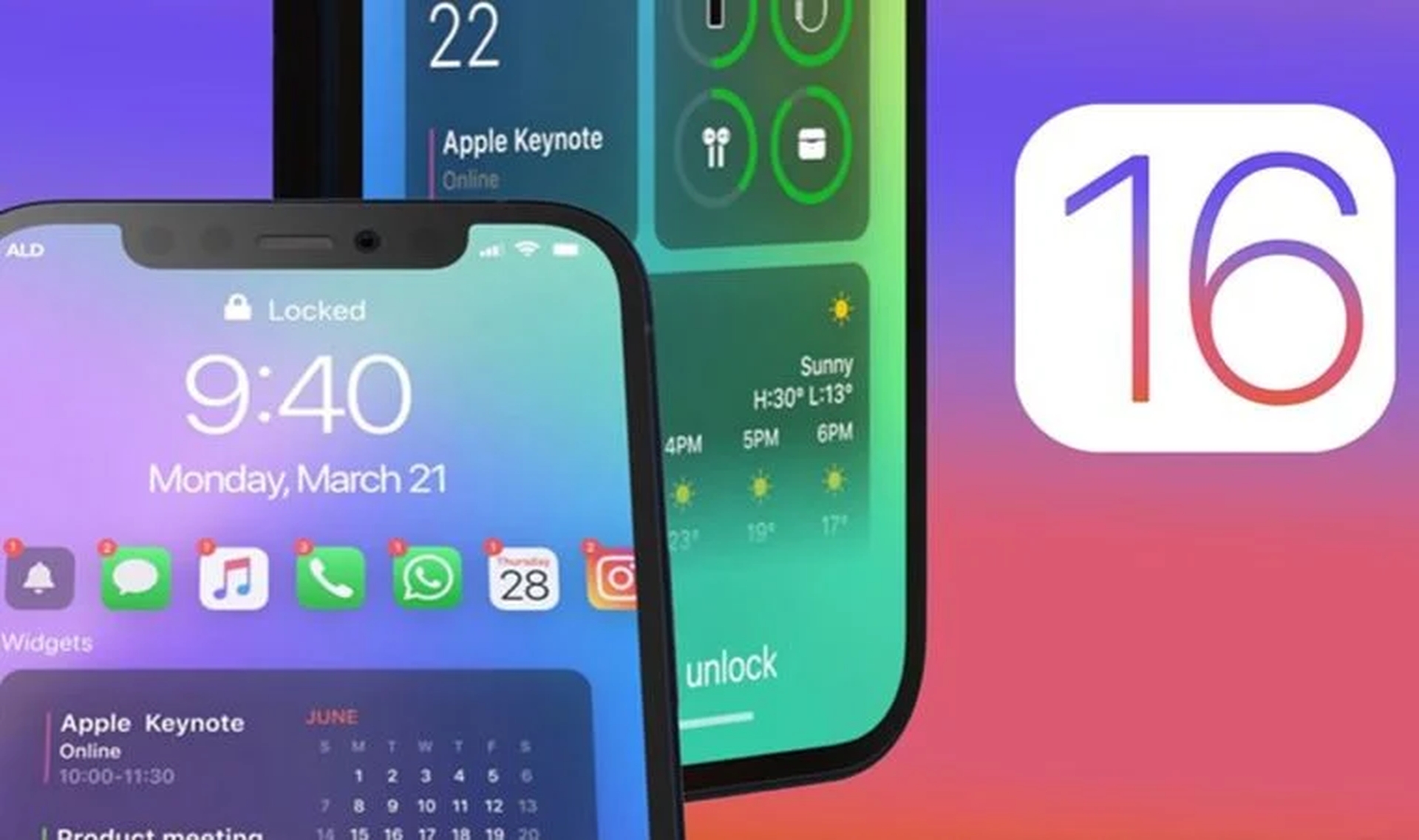
iOS 16 personaliza o recurso de tela de bloqueio
No iOS 16, você pode personalizar a tela de bloqueio com fontes, cores e, pela primeira vez, widgets exclusivos. Para começar, basta desbloquear seu iPhone usando o Face ID ou Touch ID e, em seguida, pressione e segure a tela de bloqueio para acessar a galeria da tela de bloqueio.
Galeria de tela de bloqueio
Se você tiver um Apple Watch, a interface do usuário será muito semelhante à forma como a personalização do mostrador do relógio funciona. A seguir estão as categorias para telas de bloqueio: Coleções (estoque de telas de bloqueio da Apple), Fotos e Cores. Você pode deslizar para a esquerda e para a direita para selecionar uma nova tela de bloqueio existente e, em seguida, pressionar longamente uma para configurá-la.
Você também pode optar por personalizar a tela de bloqueio atual tocando em Personalizar ou pode usar o botão azul + para criar uma nova. Vamos nos concentrar em personalizar uma tela de bloqueio existente nesta seção.
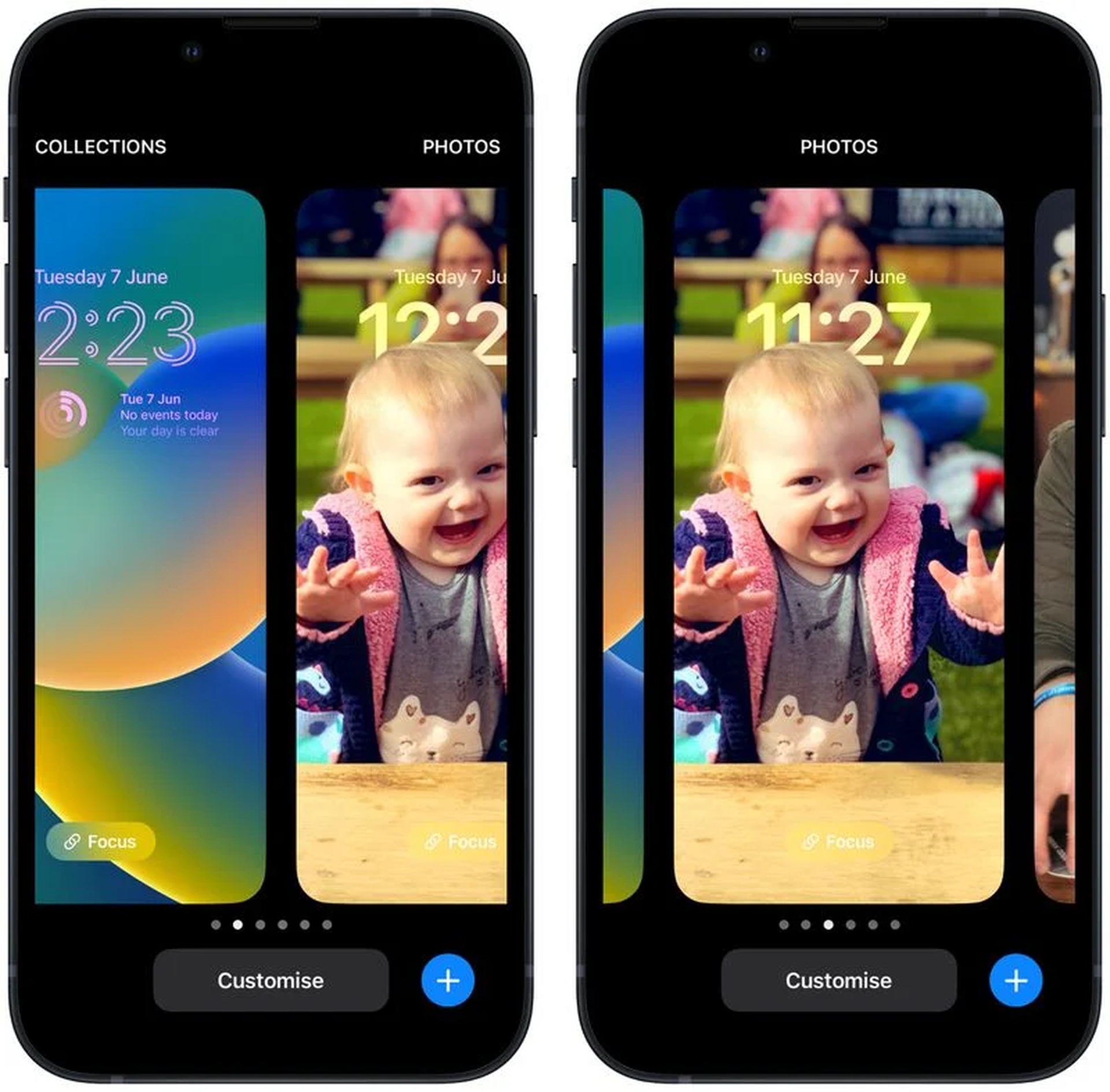
Como o iOS 16 personalizar a tela de bloqueio?
Personalizar permite que você crie uma tela de bloqueio bonita e exclusiva que expressa quem você é. Dependendo do tipo de tela de bloqueio, Tocar em Personalizar exibe uma visualização interativa com inúmeras possibilidades disponíveis para você. Para modificar o matiz e a cor de uma tela de bloqueio “colorida”, toque no círculo colorido à esquerda e deslize o dedo para a esquerda ou para a direita para aplicar vários estilos à imagem.
Se você estiver personalizando uma tela de bloqueio “Foto”, as opções inferiores permitem que você escolha uma nova imagem (ou uma seleção de imagens, se for um papel de parede Aleatório) da sua biblioteca de fotos, crie um filtro e ative ou desative o Zoom de perspectiva/ Efeito de profundidade.
Deslizar para a esquerda e para a direita apresentará filtros inteligentes que são adaptados adequadamente à imagem que você selecionou. Dependendo se é uma fotografia de profundidade ou um papel de parede colorido, diferentes opções podem aparecer aqui. Se você estiver editando uma tela de bloqueio das “Coleções” da Apple, as opções na parte inferior da tela são mais limitadas.
Na parte superior, você notará quadros em torno da hora e da data, bem como uma lacuna abaixo da hora. O quadro central indica que você pode editar o estilo da hora, enquanto os quadros acima e abaixo podem ser tocados para adicionar widgets opcionais.
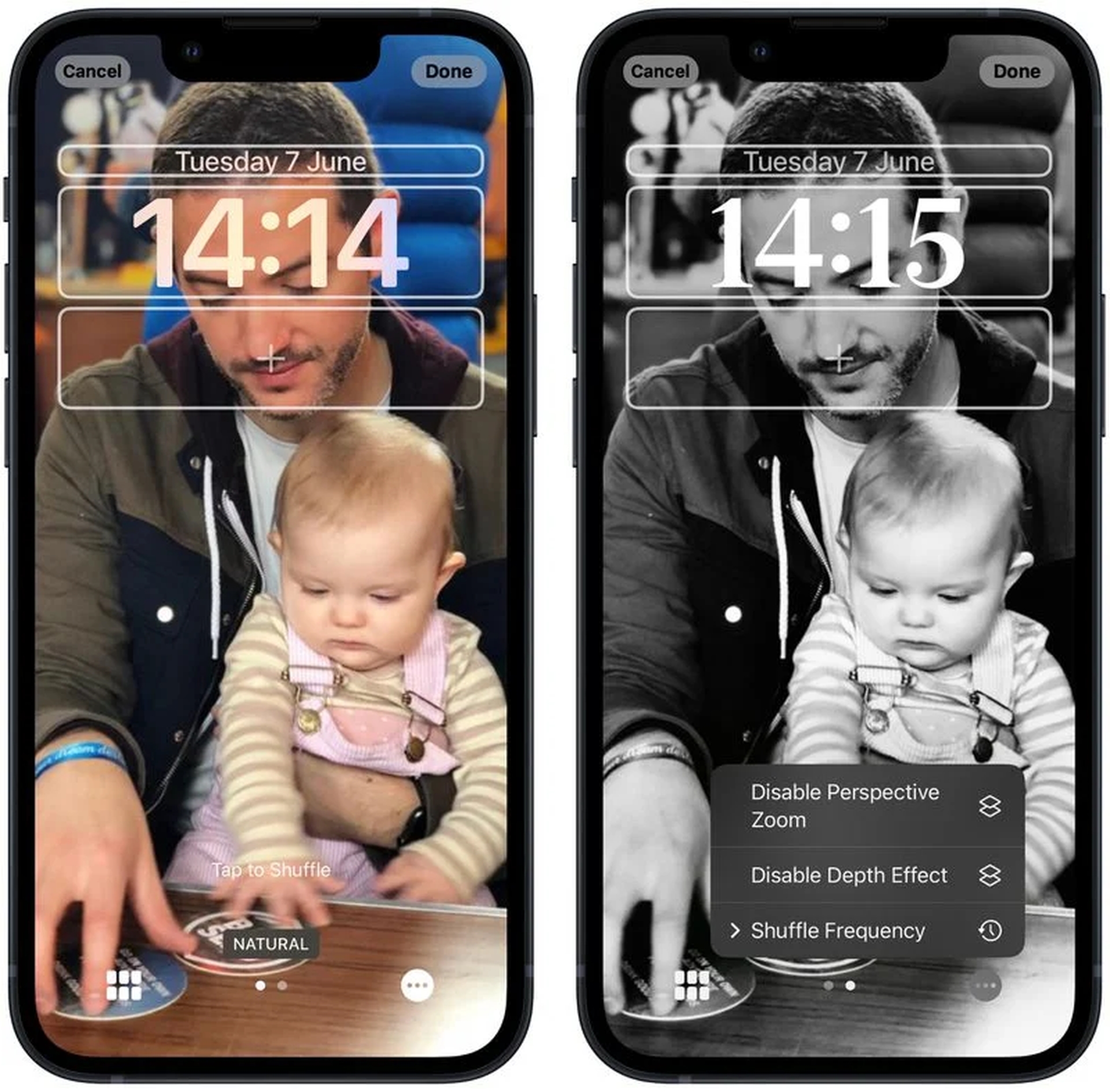
Os widgets que você pode colocar acima da hora incluem outro fuso horário, um alarme definido, o próximo evento do calendário, as condições climáticas, seus anéis de atividade, o próximo lembrete e uma ação escolhida. Widgets mais ricos em informações estão abaixo do tempo e incluem níveis de bateria do dispositivo, calendário, relógio, fitness, casa, notícias, lembretes e ações.
Quando terminar de personalizar sua tela de bloqueio, basta pressionar Concluído e novamente para sair da galeria da tela de bloqueio. Observe que você também pode alterar a tela de bloqueio atual em Configurações -> Papel de parede e telas de bloqueio.
papéis de parede do iOS 16
Agora que terminamos com Como personalizar a tela de bloqueio do iOS 16, vamos dar uma olhada nos papéis de parede. 9to5Mac encontrou um método para disponibilizar o novo papel de parede do iOS 16 em um formato de alta resolução. Não há imagens diferentes para os modos claro e escuro porque o papel de parede padrão do iOS 16 está disponível como uma versão única. A imagem tem tons de azul, verde e amarelo.
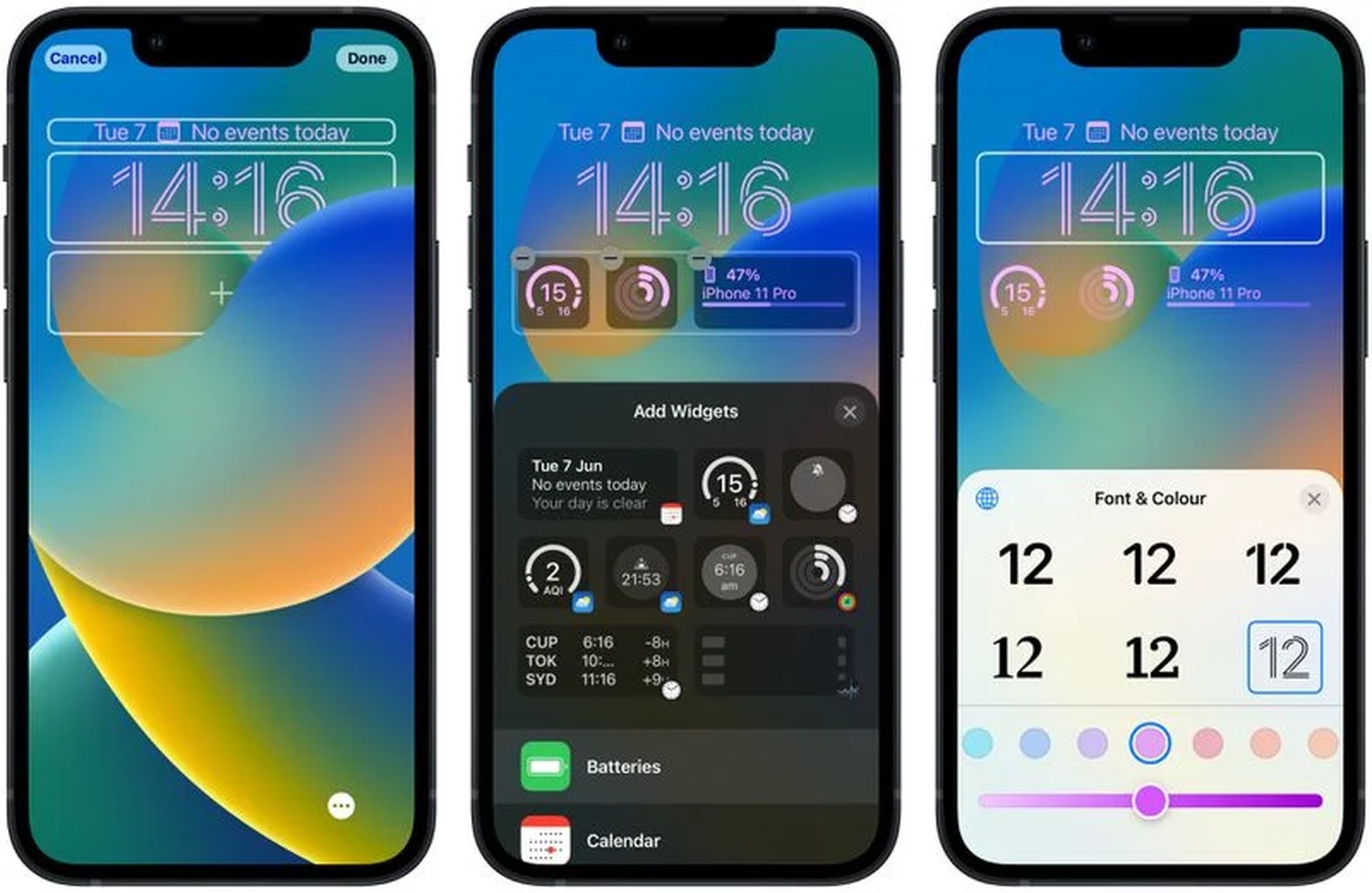
No entanto, se você quiser um visual mais dramático ou mesmo algo que possa ser usado em outros dispositivos, o iPadOS 16 ainda possui imagens estáticas como papel de parede porque não possui a nova tela de bloqueio personalizável. Você pode baixar o novo papel de parede do iOS 16 em sua resolução total nos links abaixo. Se você precisar de ajuda para configurar esses novos papéis de parede, nosso guia sobre o assunto pode ajudá-lo.
Links de papel de parede do iOS 16
Esperamos que você tenha gostado deste artigo sobre como personalizar a tela de bloqueio do iOS 16. Se sim, você também pode conferir como fazer o downgrade do iOS 16 para o iOS 15 ou como cancelar o envio de iMessages no iOS 16.






